
Vattenmärken kan vara lika enkla som en företagslogotyp placerad i ett hörn av bilden för att märka den eller kan vara en stor bild som används som bakgrund för bilden. När det gäller en stor bild bleknar vattenstämpeln ofta så att den inte distraherar publiken från innehållet i dina bilder. Den här artikeln gäller för PowerPoint 2019, 2016, 2013; PowerPoint för Microsoft 365 och PowerPoint för Mac.
Sätt in grafiken eller bilden på bilden
Börja med att lägga till bilden som du vill använda som vattenstämpel. Du har två alternativ:
- Sätt in din egen bild som är lagrad på din dator. Välj Föra in > Bilder. Välj i PowerPoint för Mac Föra in > Bild > Bild från fil.
- Infoga en online-grafik. Välj Infoga> Onlinebilder.
Placera vattenstämpeln på bilden för att se till att bilden visas på varje bild. Välj för att komma till bildmastern Se > Slide Master.
Flytta och ändra storlek på grafiken eller bilden
Om vattenstämpeln är för en företagslogotyp, flytta den till ett specifikt hörn på bilden så att den inte stör texten på bilden. Om bilden är för stor eller för liten, ändra storleken på den. För att flytta en bild, välj bilden och dra den till den nya platsen. Om du vill ändra storlek på en bild drar du ett hörnvalshandtag för att förstora eller förminska fotot. Använd ett hörnvalshandtag för att bibehålla rätt proportioner i bilden.
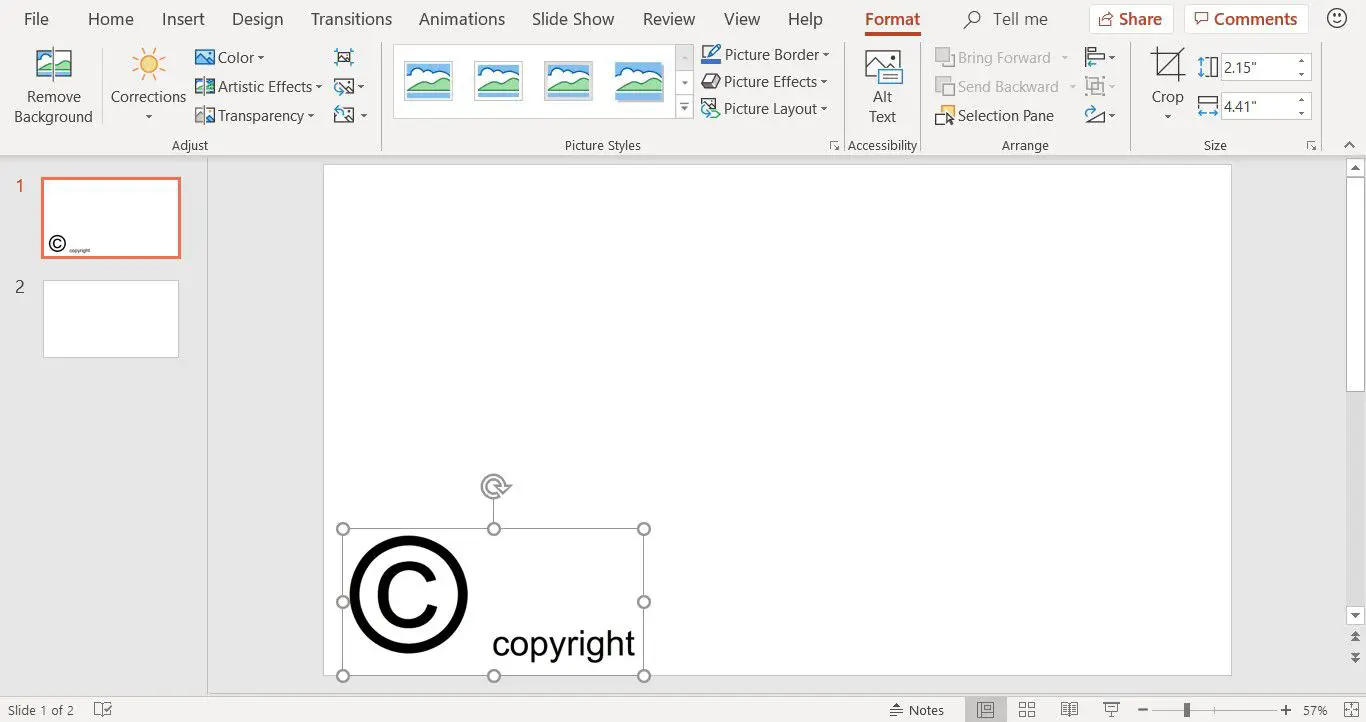
Formatera bilden för ett vattenstämpel
För att göra bilden mindre distraherande på sidan, formatera den för att blekna bilden.
-
Välj bilden.
-
Välj Bildverktygsformat > Färg för att öppna en lista med färgvariationer.
-
Håll muspekaren över en färgvariation för att se en förhandsvisning på bilden.
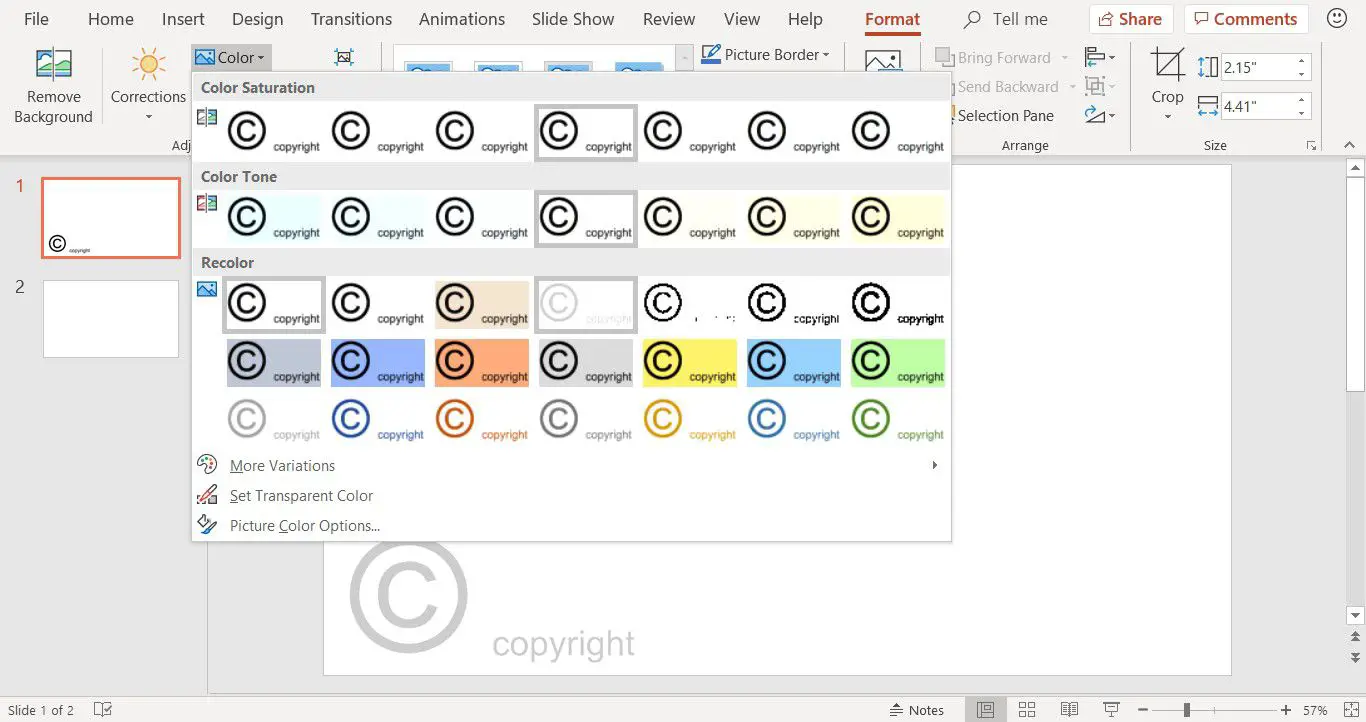
-
Välja Fiasko.
För att hitta Washout-färgvalet i äldre PowerPoint-versioner, högerklicka på bilden och välj under Färginställning Fiasko.
Skicka vattenstämpeln bakåt
När din vattenmärkta bild innehåller text kan vattenstämpeln visas ovanpå texten. Om vattenstämpeln täcker text, flytta vattenstämpeln bakom texten.
-
Välj vattenstämpel.
-
Välj Hem > Ordna.
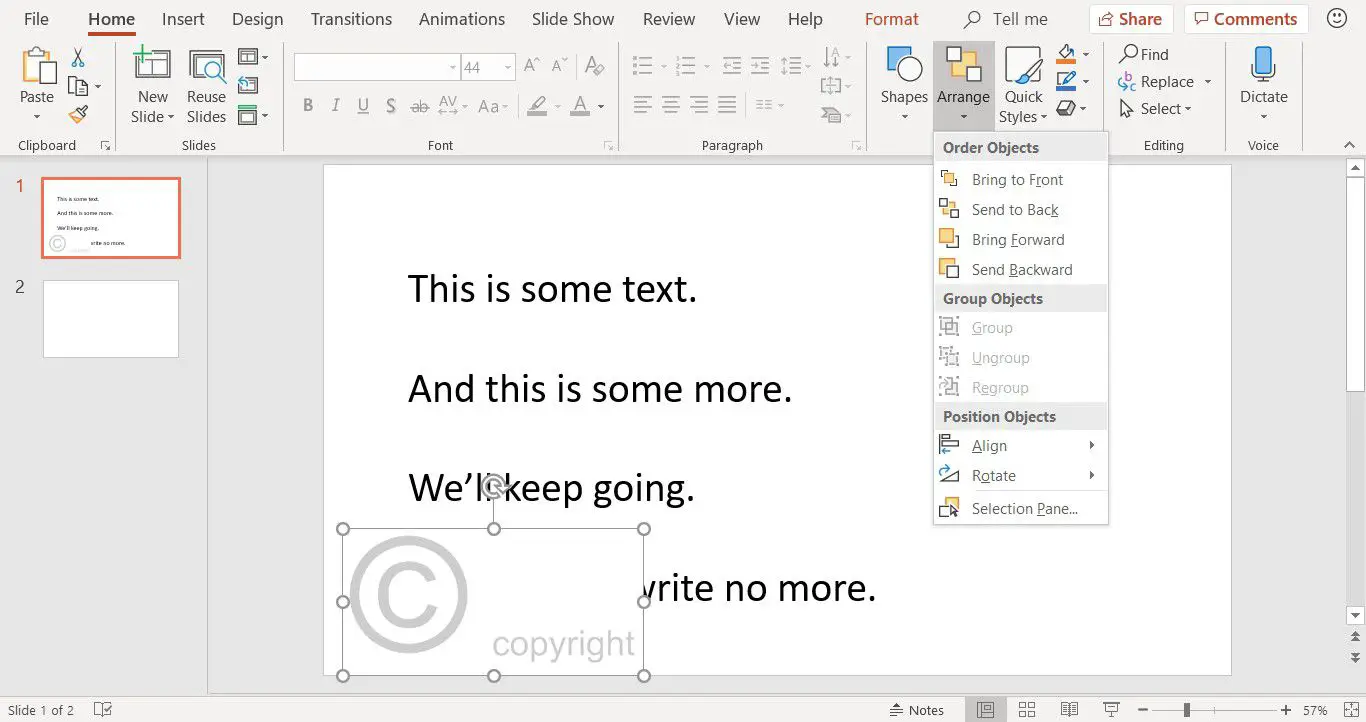
-
Välj Skicka tillbaka.
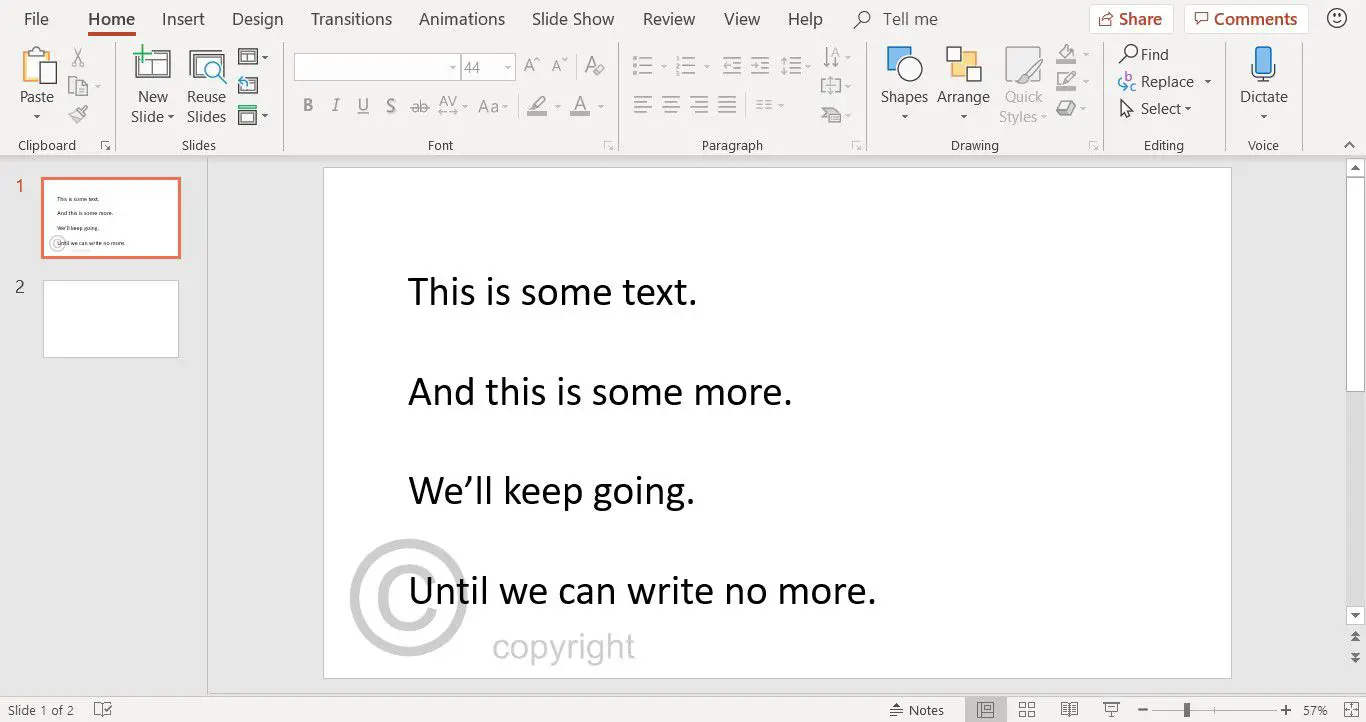
-
Vattenstämpelbilden rör sig bakom texten och förblir bakom alla nya element som läggs till bilden.